Vad får någon att välja en webbläsare över en annan? Ofta använder folk vilken webbläsare som är närmast till hands: Internet Explorer i Windows och Safari på Mac.
Massor av folk väljer Firefox på grund av webbläsarens många användbara tillägg. Men den bästa anledningen att gå med en webbläsare över en annan är snabbhet. Enligt min erfarenhet är ingen webbläsare snabbare än Google Chrome.
Det finns inget enklare sätt att starta ett argument bland geeks än att hävda att en webbläsare är hastighetsmästaren. Om du ser tillräckligt hårt kan du hitta en pålitlig studie som namnger var och en av de mest populära webbläsarna den snabbaste.
Av de många webbläsartestresultaten jag granskade, visade de "riktiga" riktmärken som rapporterades i augusti av Compuwares Gomez-division mest trovärdiga för mig. TechCrunchs Sarah Perez undersöker Gomezs testprocess och resultat för webbläsare.
När det gäller surfning är det enda bättre än snabbt snabbare. Här är en snabb titt på tre Chrome-tillägg som gör att du spenderar mindre tid att vänta på att sidor ska laddas.
Ge din musklickare en paus
Lägg till den klickfria webbläsningsutvidgningen till Chrome och sätt ditt klickfinger på is. Programmet placerar sex pilikoner längst upp till höger i webbläsarfönstret. Håll musen över dem för att sidan uppåt, sidan neråt, gå till toppen eller botten av sidan, gå tillbaka eller gå vidare.
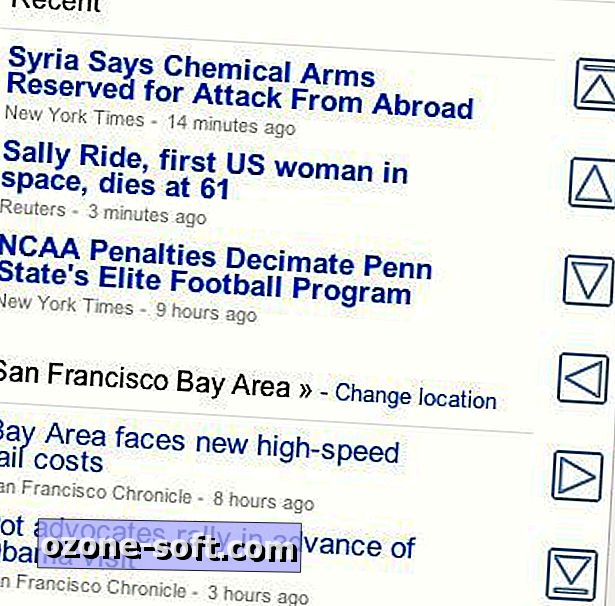
När du sveper över en länk visas en pilikon i närheten. Flytta pekaren till pilen för att öppna länken utan att trycka på musknappen. Du kanske tror att pilikonet skulle få dig att följa länkar oavsiktligt, men ikonen är tillräckligt långt från muspekaren som oavsiktligt svävar är osannolikt. Genom att skjuta pekaren snabbt över ikonen öppnas inte länken heller; det öppnas inte förrän pekaren pausar över ikonen.
Det tog bara några minuter att vänja sig på ikonerna för Click-free Browsing-pilen i Chrome-fönstret. Jag föredrar att sid upp och nedåtpilen rullar i stället för att hoppa en sida i taget, eftersom ibland den information jag ville se var ibland högst uppe eller nedre sidan av sidan.
Du kan omplacera programmets pilikoner, ändra hastigheten på olika åtgärder och göra andra ändringar i tillägget via fönstret Alternativ, vilket visas nedan. (För att komma åt alternativen klickar du på Skiftnyckel> Verktyg> Utvidgningar och letar efter klickfri webbsökning.) Genom att trycka på Ctrl medan du svävar kan du öppna länken i en ny flik, gå två sidor bakåt eller framåt och vidta åtgärder utan dröjsmål .
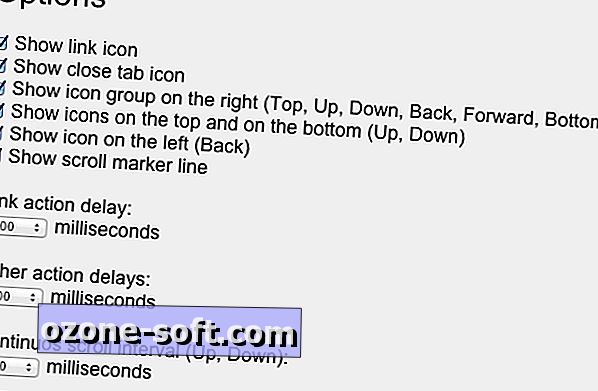
De klickfria pilarna visas inte i Googles sökresultat eller i Gmail, Facebook eller Twitter. Programmets ikoner är synliga på Google Nyheter, Amazon.com, Yahoo, MSN och nästan alla andra populära webbplatser jag besökte.
Jag tog till Click-Free Browsing klickfri navigering som en duva tar till breadcrumbs. Fördelarna med att surfa utan klick är ännu mer uttalade om du är som jag och använder en pennplatta snarare än en mus.
Bläddra i stället för att klicka på för att visa nästa sida
Utvecklare av den populära FastestFox-tillägget som lovar att påskynda Firefox har nyligen släppt motsvarande för Chrome, kallat FastestChrome.
FastestChrome lägger till en permanent bläddring till dina Googles sökresultat och andra sidor med en länk "Nästa sida": nästa sida laddas automatiskt när du flyttar ner sidan. Många program förinstallerar länkade sidor, men FastestChrome visar också sökresultat från köpplatser, Wikipedia, Surf Canyon och DuckDuckGo.
Du kan inaktivera användningen av dessa tjänster och göra andra ändringar via de snabbaste inställningarna som visas nedan.
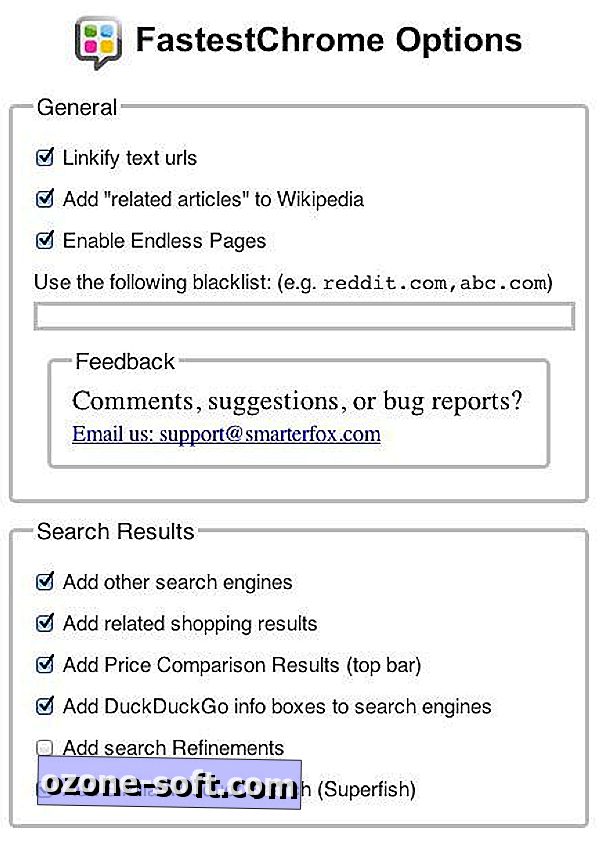
Jag är benägen att stänga av de icke-Googles söktjänsterna och bara använda den ändlösa rullningen. Jag är emellertid nyfiken på dessa tredjeparts sökhjälpmedel trots den potentiella integritetsrisken. För teständamål håller jag tilläggets standardinställningar oförändrade och tittar på nya rynkor i mitt sökande.
Med FastestChrome's ändlösa rullning i sökresultat och andra länkade sidor är siktning genom dussintals resultatposter sömlöst. Läsa flersidiga textartiklar känns också mindre avbrutna med hela artikeln som visas på samma sida.
Det verkar som om det finns färre annonser eftersom färre sidor verkar laddas. Jag tog inte tid att räkna antalet annonser som öppnades med och utan FastestChrome. Jag var nöjd med minskningen av antalet klick som jag måste göra för att läsa en hel artikel eller läsa mer än en enda skärm full av sökresultat.
Förstora miniatyrbilder i sökresultat, andra sidor
När du sveper pekaren över en miniatyrbild i Googles sökresultat och andra webbplatser, förstoras bilden automatiskt och annan information om den kan visas i ett popup-fönster. Det är trevligt, men miniatyrförstoringen är ofta inte mycket större än miniatyrbilden själv.
Relaterade historier
- Google Chrome och Drive kommer till Apple iOS-enheter
- Sundar Pichai: Chrome "exceptionellt lönsamt" för Google (q & a)
- IE hänger på mer än hälften av webbläsarmarknaden
Gå stort med Hover Zoom, som visar en större version av miniatyrbilderna. På vissa bildwebbplatser, till exempel mitt personliga favoritwebmuseum, fyller förstoringarna nästan webbläsarfönstret. Utvecklaren hävdar Hover Zoom fungerar på vilken sida som helst med direktlänkar mellan miniatyrerna och bildfilerna.
Popup-bilderna fungerade på de flesta miniatyrintensiva webbplatser jag besökte, inklusive Google-bildsökning, Amazon, Facebook och Webmuseum. På Getty Images, Cambridge-bildarkivet och ett par andra högskolans bildarkiv, såg ingen större version av miniatyrerna.
Alternativet Högerzoom låter dig inaktivera bildförstoringar för specifika webbplatser eller för alla webbplatser. Du kan också ställa in en tangent som måste tryckas för att aktivera zoomning, öppna förstoringen i ett nytt fönster eller flik, dölja bildtexter och ändra fördröjningen innan svängning utlöses.
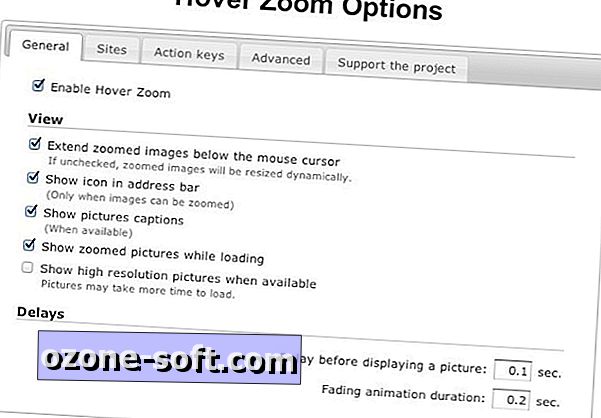
Att inte behöva öppna en ny sida för att få en bättre titt på en miniatyrbild kommer sannolikt att raka några sekunder från min arbetsdag. Huruvida Hover Zoom någonsin sparar mig en betydande tid, är mina trötta ögon tacksamma för de stora miniatyrförhandsgranskningarna som förlängningen ger.













Lämna Din Kommentar